如何利用PS选框工具选择图片?
设·集合小编 发布时间:2023-02-14 15:37:28 507次最后更新:2024-03-08 10:24:54
我们知道PS的功能很强大,它可以做出很多好看的图片。但是要想学好PS也得从基础开始。今天,给大家介绍一下PS中选框工具的使用方法,希望本文内容能够帮助到大家。
工具/软件
硬件型号:机械革命极光Air
系统版本:Windows7
所需软件:PS CS6
方法/步骤
第1步
首先,“选框工具”的位置在右侧工具栏中。我们找到“选框工具”点击使用。

第2步
“选区工具”分为很多种,有矩形选框工具,椭圆形选框工具,单行选区工具,单列选区工具。我们根据需要进行选择使用。

第3步
使用时,我们要点击“选框工具”,然后用鼠标移动到图片上,根据自己的需要框选出一个区域来。选择好后会出现下图这种效果(一个虚线框)。

第4步
而且我们选择的这个选框是可以移动的,我们将鼠标移到框所选的区域内,点击然后拖动到任意位置。

第5步
同时,我们也可以使用“移动工具”来抠取所选区域的图案。操作方法:点击“移动工具”→将“移动工具”移动至所选区域范围内→点击鼠标左键并拖动到相应位置。


第6步
“选框工具”有四种,我们可以根据自己需要进行使用,有时候也需要搭配使用。我们可以用这几种“选框工具”选择范围。同时,我们可以在选区内进行操作。比如填充功能。

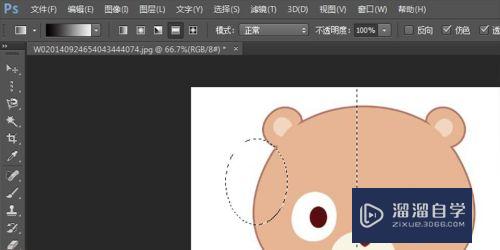
第7步
填充时,我们首先要用“选框工具”选择好范围。然后,设置前景色和背景色,一般默认的填充颜色为前景色。所以,我们可以通过更换前景色颜色来更换填充颜色。设置好颜色之后,直接将填充工具移动到所要填充的区域点击即可。同时选区中也可以使用“渐变工具”来填充,在这里就不做示范了,大家可以动手试一试。


- 上一篇:PS怎么描边?
- 下一篇:如何用PS打开图片?
相关文章
广告位


评论列表